IntelliJ - Unable to open debugger port 오류
IntelliJ로 디버깅을 시작했더니 이런 오류가 발생하는군요,

Error running 'Tomcat 8.5.66':
Unable to open debugger port (127.0.0.1:1031): java.net.BindException "Address already in use: NET_Bind"
해당 포트를 사용하는 프로그램을 알아보면,
C:\temp> netstat -ano | findstr 1031
TCP 210.91.106.116:1031 157.240.215.9:443 ESTABLISHED 11968
pid == 11964인 프로세스인데, 아쉽게도 Microsoft Edge였습니다. 어떤 탭에서 사용하는지 보려고 Shift + ESC로 확인했으나 "Utility: Network Service"라고 나오고, whois로 추적해 보면 157.240.215.0/24 대역이 모두 Facebook의 소유로 나옵니다. 아마도 페이스북 연결 중인 탭이 사용하는 것 같은데요. 어쩌면 그 탭을 닫으면 되겠지만, 다른 방법으로는 IntelliJ IDE에서 디버깅 포트를 변경하는 것도 방법입니다.
Unable to open debugger port in IntelliJ
; https://stackoverflow.com/questions/12792833/unable-to-open-debugger-port-in-intellij/39348224
따라서, "Run/Debug Configuration" 창에서 다음과 같이 디버그 포트를 조정할 수 있습니다.
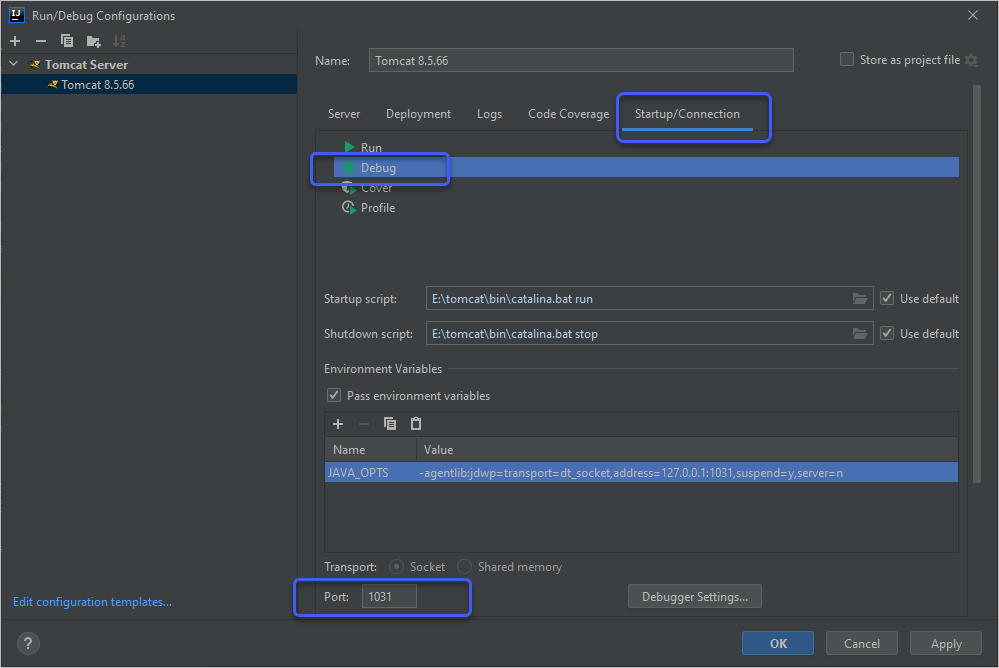
[이 글에 대해서 여러분들과 의견을 공유하고 싶습니다. 틀리거나 미흡한 부분 또는 의문 사항이 있으시면 언제든 댓글 남겨주십시오.]